Avez-vous déjà essayé d'ajouter un lien cliquable à vos vidéos YouTube, pour constater que vous ne pouvez pas? Il y a en fait trois façons de procéder, des méthodes qui sont restées cachées - jusqu'à présent!
YouTube vous permet désormais de créer des liens cliquables!
YouTube est génial (notre guide YouTube gratuit Le guide YouTube: du visionnage à la productionVous voulez tirer le meilleur parti de YouTube? Ce guide Youtube est fait pour vous. Ce guide passe en revue tout ce que vous devez savoir sur YouTube, que vous soyez un passionné ou un réalisateur en herbe. Lire la suite explique cette assertion plus en détail). Vous pouvez télécharger des vidéos, les partager avec le monde… vous pouvez même les monétiser avec la publicité Google.
Au cours des deux dernières années, YouTube a également (enfin!) Ajouté la possibilité d'inclure des liens cliquables dans vos vidéos, une aide inestimable pour expliquer quelque chose dont vous pourriez discuter; contextualisez tout ce que vous montrez; ou fournissez simplement un lien vers votre site Web.
Par conséquent, il existe trois façons de créer des liens cliquables dans les vidéos YouTube, que ce soit ceux qui vous intégrez sur votre site Web à partir d'une source tierce ou s'il s'agit de vidéos que vous avez créées toi même.
Création de liens cliquables dans vos propres vidéos YouTube
La méthode de YouTube pour ajouter des liens cliquables à vos propres vidéos YouTube exige que vous ayez un compte vérifié, qui active les annotations externes. Vous pouvez vous en assurer en vous connectant à YouTube, en ouvrant Gestionnaire de vidéos> Paramètres du partenaire et la vérification de votre compte est vérifiée.
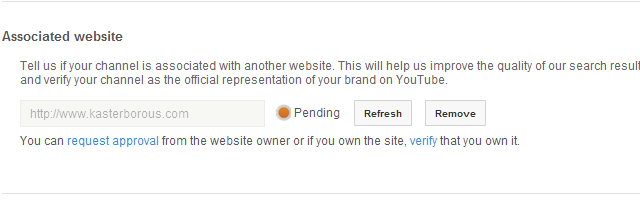
Si ce n'est pas le cas, allez à Paramètres des chaînes> Avancé et trouvez votre Site Web associé. Ce doit être le site que vous possédez qui sera utilisé comme cible pour les liens que vous êtes sur le point de créer. Cliquez sur Vérifier pour commencer le processus, qui est simple mais peut prendre un peu de temps. Plusieurs méthodes sont fournies pour la vérification - le téléchargement HTML et la possibilité d'ajouter le code de vérification de YouTube au en-tête de votre page Web (surtout si c'est quelque chose qui est facilement modifiable comme un blog WordPress) sont particulièrement conseillé.
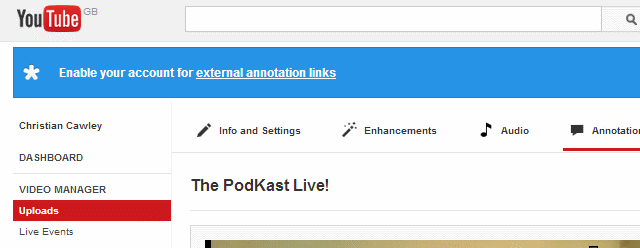
Une fois votre site vérifié, ouvrez le Gestionnaire de vidéos. En haut de l'écran, vous devriez voir une notification toast à Activez votre compte pour les liens d'annotation externes. Cliquez sur Activer, puis Téléversements. Ici, choisissez la vidéo à laquelle vous souhaitez ajouter un lien et sélectionnez Annotations dans le menu.
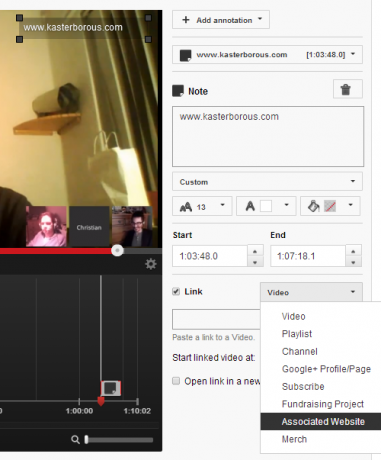
Vous voudrez probablement mettre la vidéo en pause avant de continuer. Cliquez sur Ajouter une annotation, sélectionnez le type que vous souhaitez utiliser (choisissez parmi Bulle de dialogue, Note, Titre, Projecteur et Étiquette), insérez le texte à afficher et utilisez les outils d'édition de texte pour déterminer la façon dont l'annotation apparaît. Utilisez votre souris pour faire glisser l'annotation autour de l'écran selon vos besoins. Vous devriez également remarquer Début et Fin, qui contrôlent le moment où l'annotation apparaît dans votre vidéo et la durée.
Lorsque vous en êtes satisfait, cochez la case Lien et dans le menu résultant, sélectionnez Site Web associé, saisir l'URL de votre site comme spécifié précédemment. Un lien d'aperçu vous aidera à vérifier l'URL saisie. Pour terminer l'ajout du lien vers votre vidéo YouTube, cliquez sur Sauvegarder, puis Publier.
Prenez le temps de visionner votre vidéo sur YouTube et cliquez sur le lien pour vérifier qu'elle fonctionne comme prévu. YouTube vous permet de modifier et de republier les annotations aussi souvent que nécessaire.
Ajouter un lien cliquable avec Mozilla Webmaker
Si vous ne possédez pas les vidéos que vous intégrez, mais que vous souhaitez ajouter un lien, la méthode la plus simple consiste à accéder à Mozilla Webmaker [No Longer Available], sélectionnez Outils> Popcorn Maker> Partir de zéro et se mettre au travail. Vous devrez créer un compte sur le site avant d'enregistrer quoi que ce soit.
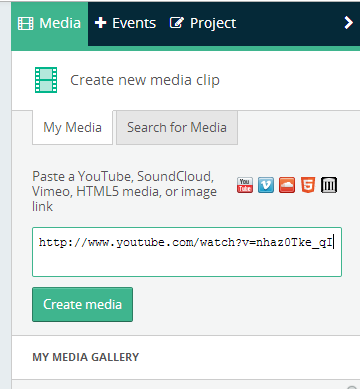
Sur le côté droit, collez l'URL YouTube (ou Vimeo) de la vidéo à laquelle vous souhaitez ajouter un lien. Le clip doit être accessible au public et peut être intégré.
Une fois le clip trouvé, il apparaîtra en dessous dans le Ma galerie multimédia section. Double-cliquez pour l'ajouter à la vue principale ou faites un glisser-déposer. L'éditeur de clips apparaît sur la droite, utile pour apporter des modifications à la durée et au volume de la vidéo.
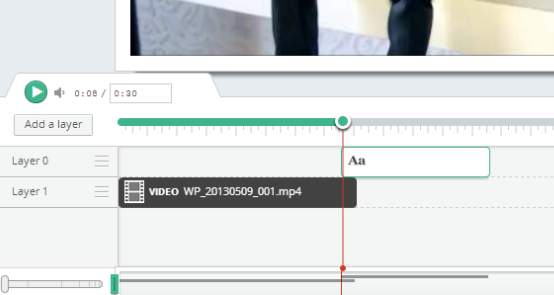
Sous la zone de visualisation principale, vous trouverez les calques affichés. Votre lien sera affiché sous forme de calque, cliquez sur Ajouter un calque, puis cliquez dans la zone de calque et sélectionnez Texte dans le menu de droite.
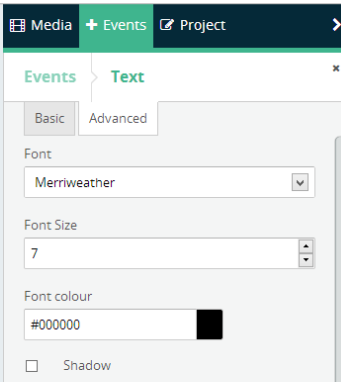
Utilisez le De base onglet pour ajouter le lien Texte et URL; vous pouvez également ajuster la position du texte ici, tandis que le Avancée L'onglet contrôle le type, la taille et la couleur de la police. Vous devez ajuster la position du calque de texte pour vous assurer que le lien apparaît au bon code temporel.

Lorsque vous avez terminé, cliquez sur Sauvegarder. Le volet droit affiche certains paramètres, mais le plus important est le Intégrer onglet, où vous pouvez spécifier une taille pour la vidéo et saisir le code d'intégration pour l'ajouter à votre site Web. Le ou les liens que vous avez créés seront désormais affichés sur la vidéo lors de leur visualisation sur votre page Web.
Ajouter des boutons cliquables avec LinkedTube
Un système similaire à l'outil de Mozilla Webmaker, LinkedTube est une console Web qui ajoute des liens vers vos clips YouTube existants et aime la méthode ci-dessus est destiné aux vidéos intégrées uniquement - les liens cliquables ne seront pas visibles lors de leur visualisation sur YouTube.
Commencez par trouver la vidéo que vous souhaitez intégrer. Il n'est pas nécessaire que ce soit l'un des vôtres, mais il doit être disponible pour un affichage public. L'intégration de la vidéo doit également être activée.
Copiez l'URL et ouvrez www.linkedtube.com. Vous trouverez un panneau sur le côté droit où vous devez ajouter l'URL de la vidéo, le texte du bouton que vous souhaitez créer, l'URL et toute souris sur le texte. Notez que lorsque l'URL est ajoutée, l'outil LinkedTube la supprimera dans la chaîne d'ID.
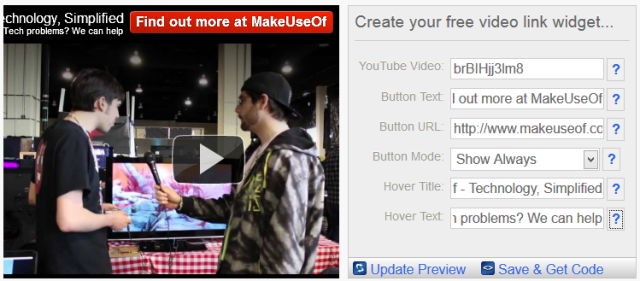
Collez l'URL dans le Vidéo Youtube puis complétez les autres champs selon les besoins. Si vous utilisez cette vidéo pour gagner de l'argent supplémentaire, vous pouvez ajouter un lien d'affiliation dans le URL du bouton (pour plus d'informations sur les liens d'affiliation, notre Manuel de monétisation de 50 pages Manuel de monétisation: votre guide pratique pour gagner de l'argentLes flux de revenus résiduels d'un site Web ont motivé les blogueurs pendant des années. Je partagerai avec vous les connaissances et l'expérience que j'ai acquises au fil des années de création de blogs d'argent. Lire la suite explique plus en détail).
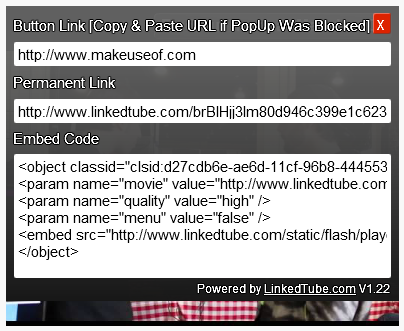
Lorsque vous apportez des modifications, utilisez le Aperçu de mise à jour pour voir comment ils apparaîtront. Lorsque vous êtes satisfait, cliquez sur Enregistrer et obtenir le code, où vous trouverez le Code intégré prêt à être copié et collé dans votre site Web ou votre blog.
Conclusion: trois façons - ou plus?
Nous suggérons d'utiliser la première méthode autant que possible.
Notez que les liens ou boutons cliquables ajoutés ne seront pas visibles sur YouTube avec ces méthodes, qui reposent sur des outils tiers ajoutant des superpositions à vos vidéos. Si vous n'êtes pas déjà faire de l'argent avec vos propres vidéos YouTube Comment l'argent est gagné sur YouTube [MakeUseOf explique]Jusqu'à ce qu'une alternative rentable et mutuellement avantageuse arrive, des publicités doivent exister pour que nous, les consommateurs, recevions gratuitement du contenu. YouTube n'est pas mal parce qu'il place des publicités au début ... Lire la suite sur le site lui-même, vous pouvez au moins utiliser les vidéos d'autres personnes et l'un de ces liens cliquables, en incorporant les résultats dans votre propre page Web ou blog.
Cependant, pour plus de simplicité, l'option LinkedTube est probablement la meilleure, mais la méthode Mozilla Webmaker offre plus de flexibilité et est certainement plus adaptée aux vidéos plus longues. La méthode native YouTube ne peut être utilisée que si c'est votre propre vidéo à laquelle vous ajoutez des liens.
Bien sûr, nous avons peut-être oublié une autre façon secrète d'ajouter du texte cliquable à une vidéo YouTube, alors n'oubliez pas de nous le dire dans les commentaires.
Christian Cawley est rédacteur en chef adjoint pour la sécurité, Linux, le bricolage, la programmation et la technologie expliquée. Il produit également le podcast vraiment utile et possède une vaste expérience en matière de support de bureau et de logiciels. Contributeur au magazine Linux Format, Christian est un bricoleur de Raspberry Pi, un amoureux des Lego et un fan de jeux rétro.